Google スプレッドシート:基本から高度な機能まで使いこなす
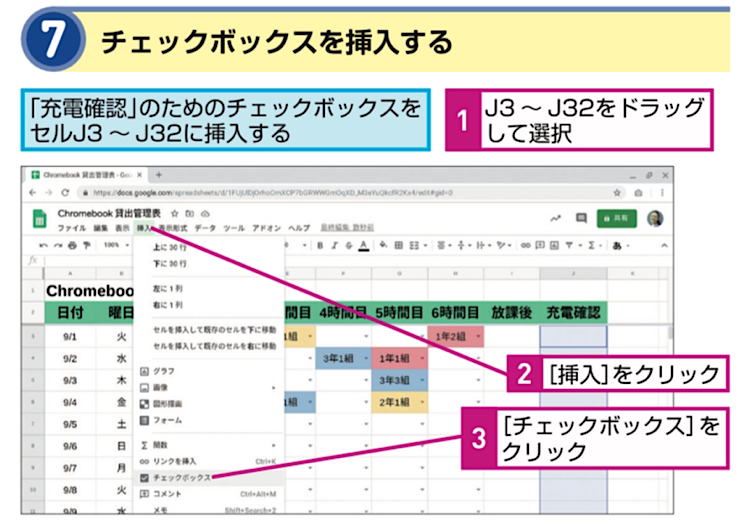
Google スプレッドシートは、無料でオンラインで利用できる表計算ソフトウェアで、Microsoft Excelと同様の機能を持ちつつ、リアルタイムの共同編集やデータの共有が簡単にできます。この記事では、Google スプレッドシートの基本的な使い方から高度な機能まで、幅広く解説します。初心者の方でも簡単に取り組める内容から、経験者の方にも役立つ高度なテクニックまで、詳しく紹介します。Google スプレッドシートの便利さと効率性を最大限に引き出す方法を、一緒に学んでいきましょう。
Google スプレッドシートの基本操作
Google スプレッドシートは、無料でオンラインで利用できる表計算ソフトウェアで、Microsoft Excelと同様の機能を持ちつつ、リアルタイムの共同編集やデータの共有が簡単にできます。初めて利用する方でも、基本的な操作は非常に直感的で、すぐに使いこなせるようになります。
スプレッドシートを開くと、セルが並んだ表が表示されます。セルにはテキスト、数値、日付などを入力できます。また、セルの移動はマウスやキーボードの矢印キーを使用して行います。セルの選択範囲を拡大したり、複数のセルを選択したりするには、マウスでドラッグするか、Shiftキーを押しながら矢印キーを押します。
データ入力には、単純なテキストの入力だけでなく、関数の使用も重要な要素です。例えば、SUM関数を使用して範囲内の数値の合計を計算したり、AVERAGE関数で平均値を求めたりできます。関数の入力は、セルに「=」から始めて関数名を入力し、必要な引数を括弧内に記述することで行います。Google スプレッドシートは、関数の入力中に自動補完機能を提供し、入力ミスを防ぐとともに、利用可能な関数のリストを表示します。
これらの基本操作をマスターすれば、Google スプレッドシートをより効率的に活用することができます。また、これらの操作は、高度な機能を使う際の基礎となるため、しっかりと理解しておくことが重要です。
データの並べ替えとフィルター
Google スプレッドシートでは、データの並べ替えとフィルター機能を活用することで、特定の情報を簡単に抽出したり、データを整理することができます。例えば、売上データを日付順に並べ替えたり、特定の商品の売上だけをフィルタリングすることが可能です。これらの機能は、データ分析やレポート作成の際に非常に役立ちます。
並べ替え機能は、選択した列のデータを昇順または降順に並べ替えます。これにより、データを日付や金額などの基準で整理することができます。また、複数列の並べ替えもサポートされているため、より複雑な条件での並べ替えも簡単に実現できます。
一方、フィルター機能は、特定の条件に一致するデータだけを表示します。例えば、売上データから特定の商品や期間のデータを抽出したり、特定の値を持つ行を非表示にすることが可能です。フィルターを使用することで、必要なデータだけに焦点を当て、不要な情報を隠すことができます。
これらの機能は、Google スプレッドシートの使いやすさと効率性を大幅に向上させます。特に、大量のデータを扱う場合や、特定の情報を迅速に抽出する必要がある場合に、非常に役立つ機能です。
グラフ作成の方法
グラフ作成は、データの視覚化に欠かせない機能です。Google スプレッドシートでは、折れ線グラフ、円グラフ、棒グラフなど、多種多様なグラフを作成できます。グラフを作成することで、データの傾向やパターンを一目で理解しやすくなります。
グラフを作成するには、まずデータを入力したセルを選びます。次に、上部のメニューから「挿入」を選択し、「グラフ」をクリックします。すると、グラフ作成ウィザードが表示され、グラフの種類やデータ範囲、タイトル、軸ラベルなどの設定ができます。これらの設定を調整することで、目的に合わせたグラフを作成できます。
グラフが作成された後も、グラフをクリックして編集モードに移行することで、色やスタイル、ラベルなどを自由に変更できます。また、グラフをドラッグして移動したり、リサイズして配置を調整することも可能です。これらの機能により、効果的なデータ表現が簡単に実現できます。
リアルタイム共同編集の活用
リアルタイム共同編集は、Google スプレッドシートの最大の魅力の一つです。複数のユーザーが同時に同じスプレッドシートにアクセスし、データを編集することができます。これにより、チームでの作業効率が大幅に向上します。例えば、プロジェクトの進捗状況を共有したり、予算を管理したり、イベントの詳細を調整する際など、複数のユーザーがリアルタイムで情報を更新することで、最新の情報を常に把握できます。
また、共同編集機能は、遠隔地にいるチームメンバー間でもスムーズなコミュニケーションを実現します。コメント機能を使用すれば、特定のセルや範囲にコメントを追加し、他のユーザーに注意を促したり、質問を投げかけたりすることができます。これにより、会議やミーティングの頻度を減らし、より効率的な作業が可能になります。
さらに、変更履歴の機能も非常に便利です。過去の変更を確認したり、必要に応じて以前の状態に復元したりすることができます。誤ってデータを削除したり、不適切な変更が加えられた場合でも、安心して作業を進めることができます。リアルタイム共同編集は、チームワークの質を高め、プロジェクトの成功に貢献する重要な機能です。
アドオンの利用
アドオンは、Google スプレッドシートの機能を大幅に拡張するための追加モジュールです。これらのアドオンは、ユーザーが特定のニーズに合わせてスプレッドシートをカスタマイズできるように設計されています。例えば、データ分析やプロジェクト管理、マーケティングのためのツールなど、様々な種類のアドオンが利用可能です。アドオンをインストールすることで、スプレッドシートに新しい機能を追加し、作業の効率化を図ることができます。
アドオンはGoogle Workspace Marketplaceから無料または有料で入手できます。無料のアドオンは基本的な機能を提供し、有料のアドオンはより高度な機能や専門的なサポートを提供します。アドオンのインストールは簡単で、Marketplaceから選択し、スプレッドシートに追加するだけで利用できます。一度インストールしたアドオンは、スプレッドシートのメニューバーから簡単にアクセスできます。
アドオンの利用は、特に複雑なプロジェクトや大量のデータを扱う際には大いに役立ちます。例えば、データ分析用のアドオンを使用すれば、データの整理や統計分析が簡単にできます。また、プロジェクト管理用のアドオンを活用すれば、タスクの進捗状況を一覧で管理し、チーム内のコミュニケーションをスムーズにすることが可能です。アドオンの豊富なラインナップにより、Google スプレッドシートは単なる表計算ソフトウェア以上の機能を提供し、ユーザーの様々なニーズに対応できます。
Google スプレッドシートとMicrosoft Excelの比較
Google スプレッドシートとMicrosoft Excelは、どちらも強力な表計算ソフトウェアですが、それぞれに特徴があります。Google スプレッドシートは、クラウドベースのサービスとして提供されており、無料で利用できます。これにより、どこからでもインターネットに接続できる環境であれば、データにアクセスし、編集することができます。特に、リアルタイムの共同編集機能が優れており、複数のユーザーが同時に同じスプレッドシートを編集することで、チームでの作業効率を大幅に向上させることができます。
一方、Microsoft Excelはローカルにインストールされるソフトウェアで、高度なデータ解析や専門的な関数が豊富に用意されています。金融分析や複雑なデータ操作など、より高度な用途にはExcelが適しています。また、Excelは豊富なマクロ機能を備えており、自動化やカスタマイズに優れています。しかし、Excelは有料のソフトウェアであり、ライセンス費用が必要です。
Google スプレッドシートは、特にデータの共有や共同作業に優れており、ビジネスや個人利用の両方で広く活用されています。一方、Excelは高度な解析や専門的な機能を必要とするユーザーに適しています。どちらのソフトウェアを選ぶかは、具体的な用途やニーズに応じて決定することが重要です。
Google Workspaceの特徴
Google Workspaceは、Google スプレッドシートを含む一連のツールを提供する有料サービスです。このサービスは、無料版のGoogle スプレッドシートをさらに強化し、ビジネスや組織向けの高度な機能を追加します。Google Workspaceの特徴には、より大きなストレージ容量、高度なセキュリティ機能、専任のサポートなどが含まれます。特に、大規模なデータ管理や複雑なプロジェクトに携わるユーザーにとって、これらの機能は非常に役立ちます。
Google Workspaceを利用すると、スプレッドシートの共有や共同編集がよりスムーズに行えます。例えば、複数のユーザーが同時に同じスプレッドシートを編集する際、編集履歴の追跡やコメント機能が充実しており、チーム内のコミュニケーションが円滑になります。また、データのバックアップや復元機能も強化されており、重要なデータを安全に管理できます。
さらに、Google Workspaceには、Google スクリプトの高度な利用が可能となります。Google スクリプトは、JavaScriptベースのプログラミング言語で、スプレッドシートの自動化やカスタマイズを実現します。これにより、繰り返し行われる作業を自動化したり、複雑なデータ処理を効率的に行ったりできます。これらの機能は、ビジネスプロセスの効率化に大きく貢献します。
まとめ
Google スプレッドシートは、無料でオンラインで利用できる表計算ソフトウェアです。Microsoft Excelと同様の基本的な機能に加えて、リアルタイムの共同編集やデータの共有が簡単にできることが特徴です。これにより、チームでの作業やリモートワークにおいて効率的なデータ管理が可能となります。
基本的な操作としては、セルへのデータ入力、データの移動、関数の使用などが挙げられます。また、データの並べ替えやフィルター機能も充実しており、特定の条件に合うデータを簡単に抽出したり、整理したりできます。さらに、多種多様なグラフを作成できる機能も備えており、折れ線グラフ、円グラフ、棒グラフなど、データの視覚化が容易です。
Google スプレッドシートの最大の利点の一つは、複数のユーザーが同時に編集できるリアルタイム共同編集機能です。これにより、チームメンバー間で効率的に作業を進めることができます。また、アドオンを使用することで、スプレッドシートの機能をさらに拡張し、より高度な操作が可能です。例えば、データの自動化や分析、報告書の作成など、様々な追加機能が利用できます。
Google スプレッドシートは、個人やビジネス用途に幅広く活用できます。特に、リアルタイムの共同作業やデータの共有に優れています。一方、Microsoft Excelは高度なデータ解析や金融関数など、より専門的な機能が豊富です。クラウドベースとローカルインストールの違いも重要なポイントです。Google スプレッドシートの有料版(Google Workspace)では、より大きなストレージ容量、高度なセキュリティ機能、専任のサポートなどの追加機能が利用できます。
よくある質問
Google スプレッドシートとは何ですか?
Google スプレッドシートは、Google が提供する無料のオンライン表計算ソフトウェアです。ユーザーは、テキスト、数値、日付などのデータをテーブル形式で管理することができます。Google スプレッドシートは、クラウドベースのサービスであるため、インターネット接続があれば、どこからでもデータにアクセスし、編集することができます。また、複数のユーザーが同時に同じスプレッドシートを編集でき、リアルタイムでのコラボレーションが可能です。共有機能やコメント機能も充実しており、チームでの作業に最適です。さらに、Google スプレッドシートは、Excel などの他の表計算ソフトウェアとの互換性も持っているため、ファイルのインポートやエクスポートも簡単にできます。
Google スプレッドシートで基本的な操作はどのように行いますか?
Google スプレッドシートの基本的な操作には、セルの編集、行や列の追加・削除、データのソートやフィルタリングなどがあります。セルの編集は、セルをクリックして直接入力することで行えます。行や列の追加は、既存の行や列のヘッダーを右クリックし、メニューから「行を挿入」や「列を挿入」を選択することで簡単にできます。データのソートやフィルタリングは、データ範囲を選び、「データ」メニューから対応するオプションを選択することで行えます。また、データのコピー・貼り付けは、一般的なCtrl+C(Windows)やCmd+C(Mac)のショートカットキーを使用できます。これらの基本操作をマスターすることで、スプレッドシートの効率的な管理が可能になります。
Google スプレッドシートで高度な関数やマクロは使用できますか?
はい、Google スプレッドシートでは、高度な関数やマクロを使用することができます。関数は、データの計算や分析に非常に役立ちます。たとえば、SUM関数は範囲内の数値の合計を計算し、AVERAGE関数は平均値を計算します。また、IF関数やVLOOKUP関数など、条件付きの計算やデータの参照にも使用できます。さらに、Google スプレッドシートでは、Google Apps Scriptを使用してマクロを作成することができます。Google Apps Scriptは、JavaScriptをベースとしたプログラミング言語で、スプレッドシートの自動化や複雑な操作を実現できます。マクロを使用することで、繰り返し行う作業を自動化し、作業効率を大幅に向上させることができます。
Google スプレッドシートでセキュリティはどのように管理できますか?
Google スプレッドシートでは、セキュリティを細かく管理することができます。共有設定では、特定のユーザーにファイルへのアクセス権限を付与したり、編集権限を制限したりできます。具体的には、ファイルを共有する際、「閲覧」、「コメント」、「編集」のいずれかの権限を設定できます。また、リンクを共有する場合でも、アクセス権限を「限定」または「公開」に設定できます。さらに、パスワード保護や2段階認証などの追加セキュリティ機能も利用できます。これらの機能を活用することで、機密データの保護や適切なアクセス制御が可能になります。また、Google スプレッドシートは、Googleの高度なセキュリティ対策により、データの安全性が確保されています。
Deja una respuesta
Lo siento, debes estar conectado para publicar un comentario.

関連ブログ記事